En Windows 10, iTunes es ese programa que nunca parece cambiar con los tiempos. Es un poco lento y, a menudo, no funciona correctamente. La versión de iTunes para Microsoft Store mejoró un poco las cosas. Sin embargo, es principalmente el mismo iTunes antiguo servido en un envoltorio diferente.

Pero independientemente de iTunes y sus diversas peculiaridades, debe actualizar el programa con regularidad. Las últimas actualizaciones de iTunes a menudo contienen correcciones para varios errores que parecen surgir con frecuencia.
Así que veamos las mejores formas posibles de actualizar tanto la versión de escritorio tradicional como las versiones de iTunes de Microsoft Store.
Nota: Actualizar iTunes no es una forma segura de solucionar todos los problemas del programa, pero es mejor que ejecutar una versión desactualizada en su computadora.
Contenido del Post
Versión de escritorio tradicional
La versión de escritorio tradicional de iTunes tiene una gran cantidad de errores y fallas. Por lo tanto, actualizarlo es muy importante, especialmente si tiene problemas graves mientras lo usa. Estos tres métodos deberían ayudarlo a actualizar iTunes a la última versión.
1. Actualización a través de iTunes
Si puede abrir iTunes sin problemas, actualizar el programa es bastante fácil. Después de abrir iTunes, abra el menú Ayuda y luego haga clic en Buscar actualizaciones.
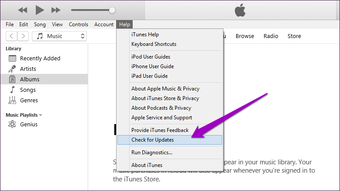
Eso debería iniciar una búsqueda de actualizaciones. Si hay actualizaciones disponibles, siga las instrucciones en pantalla para instalarlas.
2. Actualización a través de la actualización de software de Apple
Si iTunes no se inicia, puede utilizar la Actualización de software de Apple para actualizar el programa. La Actualización de software de Apple es un subprograma complementario que viene incluido con iTunes, por lo que ya debería estar presente en su computadora.
Empiece escribiendo actualización de software de apple en el menú Inicio. Luego, haga clic en Abrir.

Espere a que el programa busque actualizaciones disponibles. Si hay alguno, instálelo.

Además, asegúrese de instalar actualizaciones (si se enumeran en la Actualización de software de Apple) para cualquier otro programa relacionado con Apple instalado en su computadora, como iCloud.
3. Actualización a través del instalador de iTunes
A veces, intentar actualizar iTunes utilizando los dos métodos anteriores podría fallar: iTunes o Apple Software Update pueden bloquearse mientras se descargan los archivos de actualización.
Si esto sucede, puede utilizar el instalador de iTunes en su lugar para actualizar iTunes. Empiece por descargar la última versión de iTunes del sitio web de Apple.
Nota: El botón de arriba lo dirige a una página que siempre muestra la última versión de iTunes. Asegúrese de especificar que desea descargar la versión de escritorio desplazándose hacia abajo; de lo contrario, se le pedirá que descargue la versión de Microsoft Store.
Después de descargarlo, simplemente ejecute el instalador y siga las instrucciones en pantalla para instalar iTunes. Eso debería reemplazar la versión existente de iTunes con la última versión del programa.
Versión de Microsoft Store
La versión de iTunes de Microsoft Store no presenta tantos problemas como la versión de escritorio de iTunes. Pero aún debe mantener el programa actualizado para asegurarse de no encontrarse con problemas extraños en el peor de los casos. Estos dos métodos deberían ayudarlo a lograrlo.
1. Habilite las actualizaciones automáticas de Microsoft Store
Las aplicaciones de Microsoft Store se actualizan automáticamente de forma predeterminada. Pero si las actualizaciones automáticas están deshabilitadas en su computadora con Windows 10, aquí le mostramos cómo volver a habilitar la funcionalidad para todas las aplicaciones de Microsoft Store, incluido iTunes.
Abre Microsoft Store. Haga clic en el ícono de tres puntos en la esquina superior derecha de la pantalla y luego haga clic en Configuración.

En la página de Configuración que aparece, active el interruptor junto a Actualizar aplicaciones automáticamente.

Todas las aplicaciones de Microsoft Store, incluido iTunes, se actualizarán automáticamente cuando haya nuevas actualizaciones disponibles.
2. Actualiza la aplicación iTunes manualmente
Si no desea habilitar las actualizaciones automáticas para todas las aplicaciones de Microsoft Store (o si las actualizaciones automáticas de aplicaciones no funcionan), puede optar por actualizar iTunes manualmente.
Para hacer eso, haga clic en el ícono de tres puntos en la esquina superior derecha de Microsoft Store. En el menú que aparece, haga clic en Descargas y actualizaciones.

Si hay una actualización para iTunes en la lista, haga clic en el ícono Actualizar junto a la lista.

Eso debería pedirle a Microsoft Store que actualice iTunes a su última versión.
Eso no es todo
Ejecutar la última versión de iTunes en su PC es la mejor manera de evitar errores y fallas importantes mientras usa el programa. Pero no debe detenerse en eso, también debe asegurarse de actualizar Windows 10 con regularidad. Si lo hace, se asegurará de que se encuentre con menos problemas de compatibilidad, en su mayoría relacionados con los controladores, cada vez que conecte un iPhone o un iPad.
Para actualizar Windows 10, abra el menú Inicio, escriba Windows Update y luego haga clic en Buscar actualizaciones. Si hay nuevas actualizaciones disponibles, instálelas. Solo tenga en cuenta que ciertas actualizaciones de Windows 10 pueden llevar una cantidad considerable de tiempo (y consumir mucho ancho de banda) para descargar e instalar.